Unten können Sie mehr über die tollen Lösungen lesen, wie Sie schnell Text aus Screenshot kopieren können.
Wie man mit LightPDF-OCR Text aus Screenshot kopieren kann
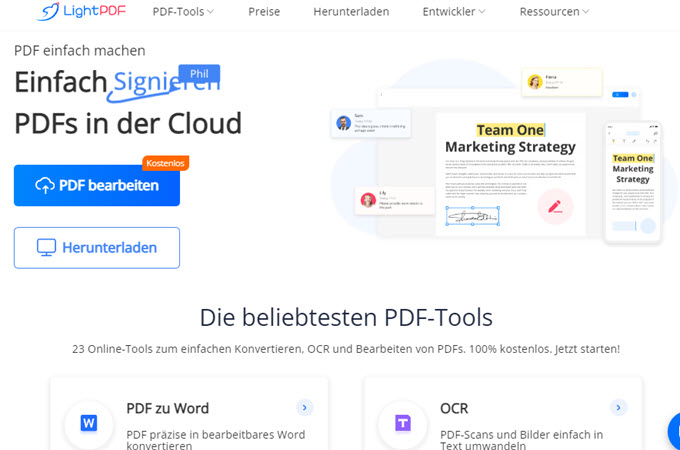
LightPDF ist ein webbasiertes Programm, das Sie verwenden können, um Text aus PDFs oder Bildern zu kopieren, indem Sie die OCR-Funktion nutzen. Durch diese Funktion können Sie Text aus Ihren Dateien extrahieren, und gleichzeitig werden alle Ausgaben dieses Tools Ihre Daten intakt halten und garantieren, dass Ihre Daten keine Qualität verlieren. Unten erklären wir, wie Sie mit LightPDF Text aus Screenshot kopieren können.
- Gehen Sie zur offiziellen Website von LightPDF und wählen Sie unter „PDF-Tool“ das „OCR“ Symbol.

- Klicken Sie dann auf „Dateien wählen“, um Ihre Screenshots hochzuladen.
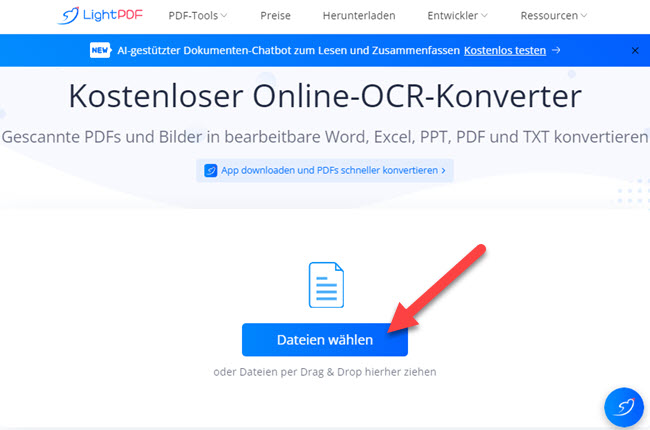
- Wählen Sie Ihre bevorzugte Sprache und legen Sie das Ausgabeformat fest.
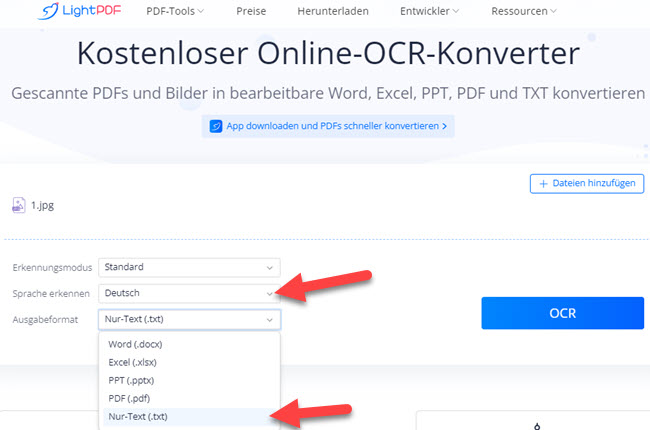
- Klicken Sie dann die Schaltfläche „OCR“ und warten Sie, bis der Vorgang abgeschlossen ist. Laden Sie dann die Ausgabe herunter.
- Öffnen Sie die Datei, von dort aus können Sie die Texte kopieren.
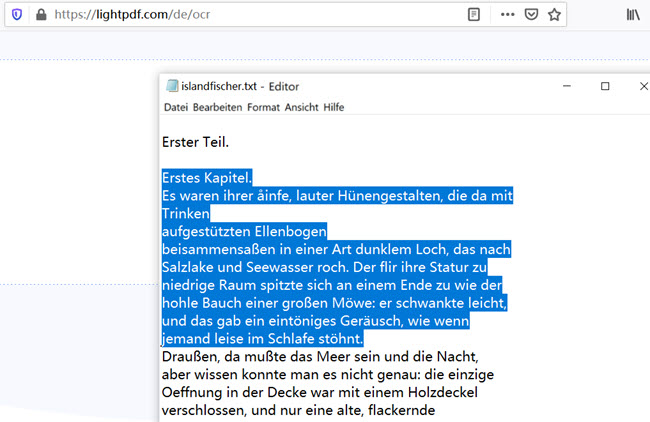
Tipps:
Wenn Sie möchten, dass Ihre Ausgabe wie Ihr Originalbildlayout aussieht, können Sie die Bilder als Word-Datei exportieren. Diese Funktion behält das Layout bei und garantiert Ihnen die gleiche Qualität wie das Original.
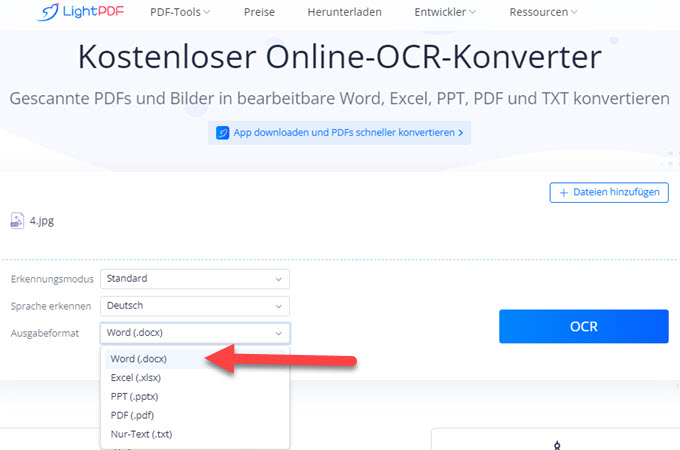
Andere Lösungen um Text aus Bildern zu extrahieren
Apowersoft Scanner (Android & iOS)
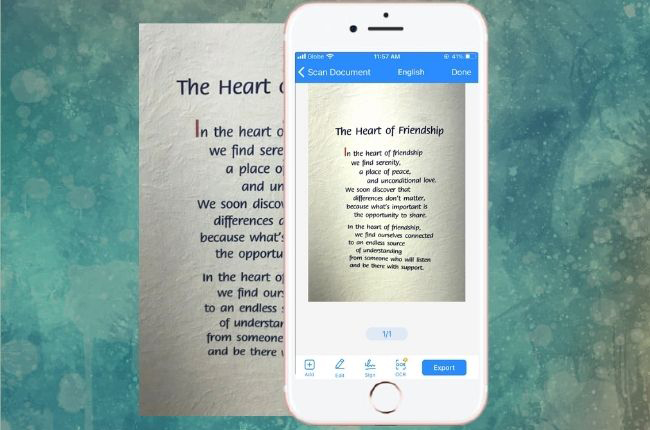
Apowersoft Scanner ist eine ultimative und zeitsparende App, mit der Sie Text aus PDF- oder JPG-Dateien ohne Probleme kopieren können. Es ist speziell mit OCR-Technologie ausgestattet, die Fotos und PDFs in bearbeitbare Formate umwandelt, ohne ihre Originalqualität zu verlieren. Hier können Sie Wörter aus dem verarbeiteten Dokument extrahieren und mit nur einem Klick kopieren.
Microsoft OneNote
Microsoft OneNote ist ein mächtiges Tool zur Organisation von Notizen, es verfügt über eine OCR-Funktion, mit dem Sie Text aus Screenshot kopieren und dann ändern können. Daher ist es auch eine hervorragende Möglichkeit zum Extrahieren von Text. Um Text mithilfe von Microsoft OneNote aus Bildern zu kopieren, müssen Sie das Bild zunächst digitalisieren, also etwa einscannen.
Danach folgen Sie bitte den folgenden Schritten:
- Öffnen Sie Microsoft OneNote und klicken Sie oben in der Leiste auf „Einfügen“.

- Klicken Sie mit der rechten Maustaste auf das Bild und wählen Sie „Text aus Bild kopieren“.
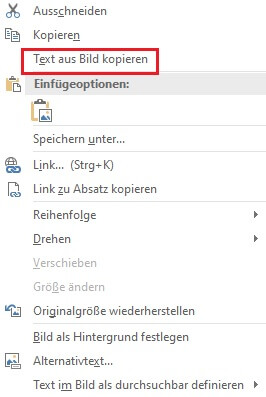
- OneNote kopiert nun den Text in die Zwischenablage und Sie können ihn in ein anderes Dokument einfügen.
Snagit
Snagit ist eine Anwendung, die Vollbildaufnahmen mit einer Bildschirmaufzeichnungsfunktion bietet. Seine Funktion zum Erfassen von Text erlaubt es Ihnen, Text einfach und schnell aus Screenshot zu extrahieren. Darüber hinaus können Sie auch seine optische Zeichenerkennung verwenden, um die Buchstaben und Wörter aus gescannten Dateien zu analysieren und in Text umzuwandeln. Ebenso kann Snagit Screenshots verbessern und bearbeiten.
So können Sie Text mit Snagit aus Screenshot kopieren:
- Starten Sie Snagit und wählen Sie links „Bild“.
- Klappen Sie die Menü „Auswahl“ aus und wählen Sie „Text erfassen“.
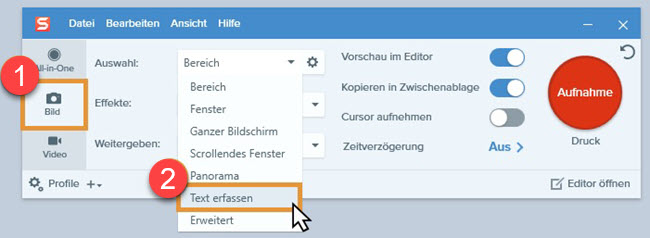
- Starten Sie eine Aufnahme und wählen Sie den gewünschten Bereich mit Text auf Ihrem Bildschirm, um ein Screenshot zu erstellen.
- Snagit analysiert automatisch die Inhalte auf dem Screenshot und zeigt Ihnen die extrahierten Texte in einem neuen Fenster an.
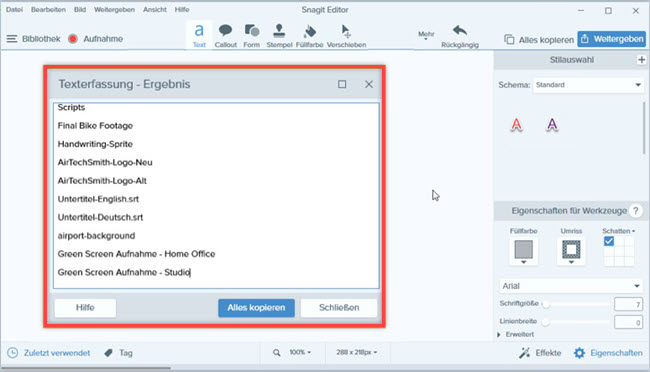
- Nun können Sie die nötigen Texte kopieren.
Zusätzliche Tipps:
Wenn Sie nach einem Werkzeug suchen, mit dem Sie klare Screenshots aufnehmen und sogar Videos aufzeichnen können, könnte ApowerREC das perfekte Tool für Sie sein. Es handelt sich um eine plattformübergreifende Bildschirmaufzeichnungssoftware, mit der Sie alle Ihre Bildschirmaktivitäten aufnehmen können.
ABBYY FineReader PDF 15
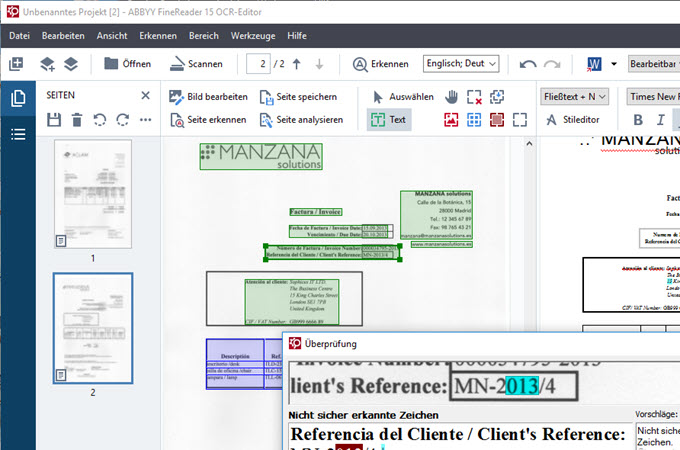
ABBYY FineReader PDF 15 ist eine hilfreiche Anwendung zum Kopieren von Daten aus eingescannte PDF-Dateien. Seine OCR-Funktion erlaubt es Ihnen, Text akkurat zu extrahieren und Kontextualisierung von Ihren Screenshots oder anderen Bildern zu kopieren. Hinzu kommt, dass es durch seine optische Charaktererkennung Tabellen, Diagramme und Bilder identifizieren kann. Auf diese Weise verwandelt es die visuellen Daten in ein bearbeitbares digitales Format. Aus diesem Grund ist dieses Tool zusammen mit anderen Programmen enthalten, um Text aus Screenshots zu extrahieren.
Fazit
Alle oben genannten Werkzeuge können Ihnen dabei helfen, Text von Ihren Screenshots zu kopieren. Wir wissen alle, das im Gegensatz zu Web-basierenden Lösungen Desktop Lösungen über mehr Funktionen und Optionen verfügen, um PDF Dateien zu bearbeiten und zu konvertieren; trotzdem sollten Sie LightPDF nutzen, um Text von Screenshot extrahieren zu können. Auch wenn es ein Online Prozess ist, kann es trotzdem Text kopieren und hat die selben Funktionen wie eine Desktop App. Da dies ein web-basiertes Programm ist, hat man einfacher darauf Zugriff und kann nur durch eine Internetverbindung überall Dateien bearbeiten.


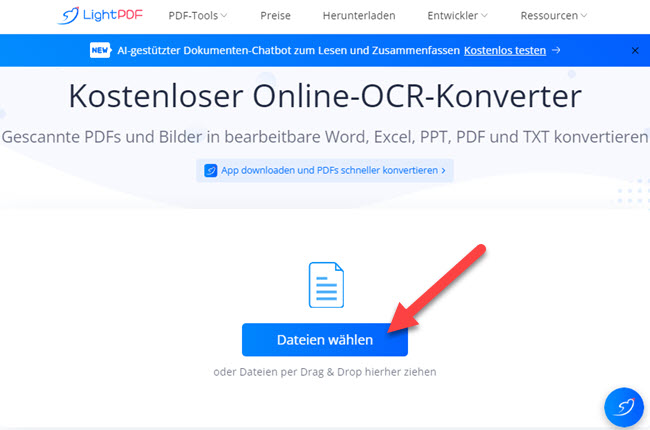
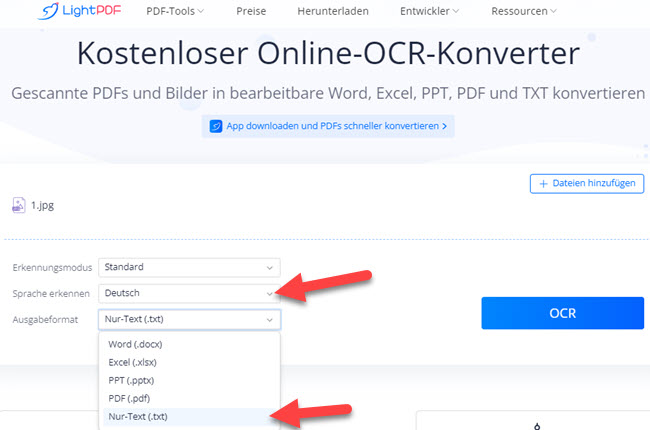
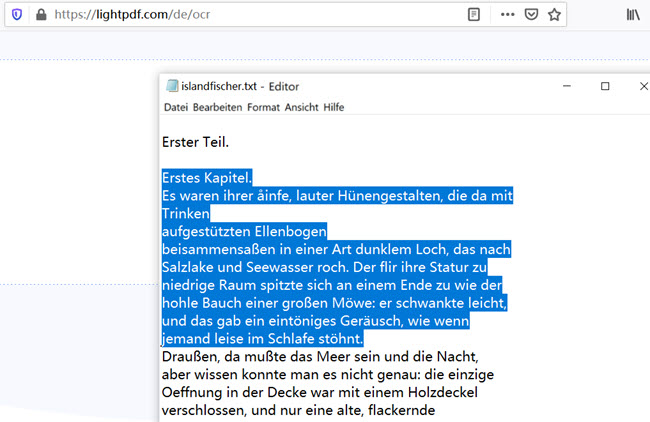

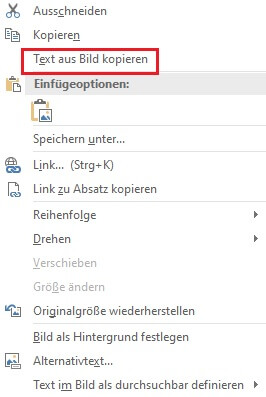
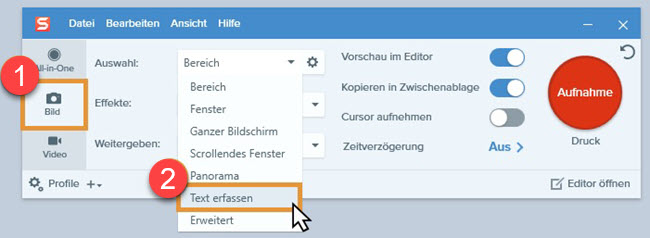
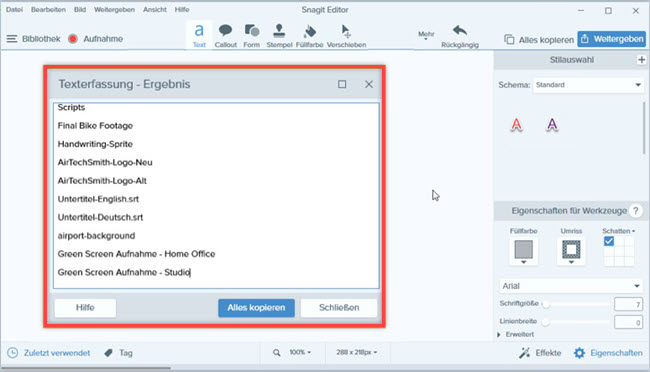
Kommentar hinterlassen